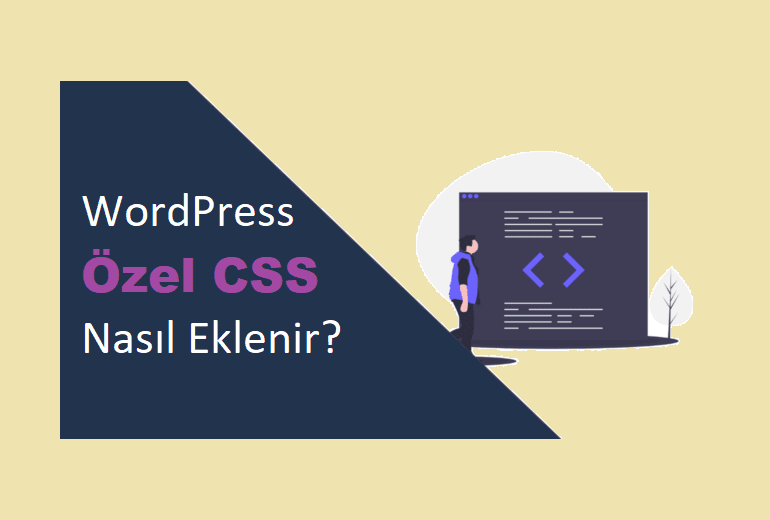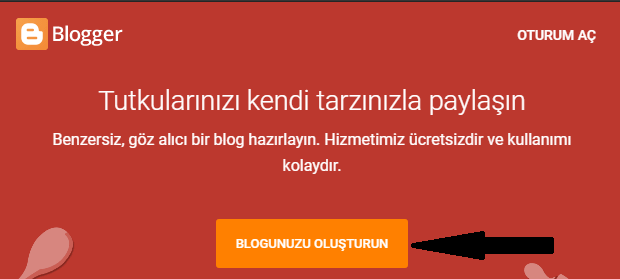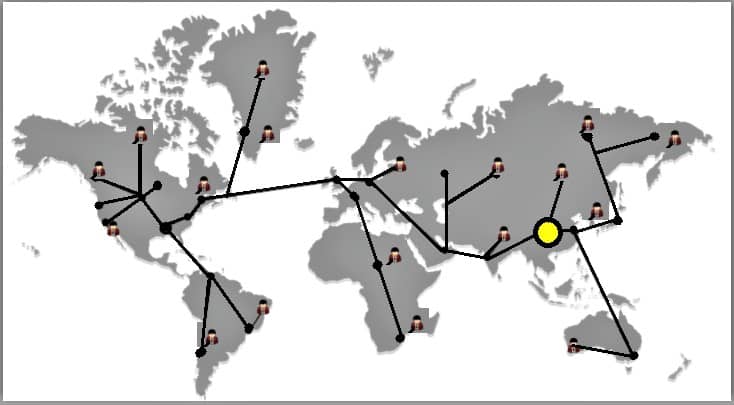WordPress Video Ekleme Yöntemleri (YouTube + Daha Fazlası)
WordPress video ekleme işlemi oldukça kolaydır ve sitenize ekleyeceğiniz videolar hem kullanıcı deneyimi hem de SEO için faydalıdır. Peki WordPress siteye nasıl video eklenir? Bu yazıda, WordPress’e video eklemenin farklı yollarına değineceğiz.
WordPress video ekleme yöntemlerine geçmeden önce önemli bir ayrıntıyı hatırlatalım.
Evet, yazılarınıza ve sayfalarınıza video eklemenin birçok faydası olsa da videoları doğrudan WordPress medya kitaplığına yani sunucunuza yüklemek sitenizi önemli ölçüde yavaşlatabilir. Bu durum web sitenizin genel performansı ve SEO’su için riskli olabilir. Bu nedenle WordPress video ekleme işlemi için “yükleme” yöntemini değil “gömme” yöntemini kullanmanızı öneririz.
Videoları siteye gömmenin yüklemeye göre bazı avantajları şunlardır:
- Bant genişliği ve depolama alanından tasarruf
- Yükleme hızına minimum etki
- Video kalite optimizasyonu
- Tarayıcı uyumluluğu
- Kolay paylaşım
- Daha fazla trafik ve daha fazla kazanç…
WordPress Video Ekleme İşlemi Nasıl Yapılır?
Son derece kullanıcı dostu bir İçerik Yönetim Sistemi (CMS) olan WordPress, videoları sayfalara veya gönderilere yerleştirmenin birden çok yolunu sunar. Üstelik YouTube veya Vimeo gibi çok çeşitli video hizmeti sağlayıcılarını destekler.
İşte WordPress siteye video eklemek için kullanabileceğiniz farklı seçenekler:
1. URL ile WordPress Otomatik Video Ekleme
WordPress’in birçok harika özelliği vardır ve bunlardan biri de oEmbed desteği ile “Otomatik Gömme” özelliğidir. Bu özellik sayesinde yazılarınıza ve sayfalarınıza kolayca video ekleyebilirsiniz.
Örneğin WordPress yazılara YouTube videosu eklemek istiyorsanız aşağıdaki adımları takip edin (bu işlem hem Gutenberg Editor hem de Klasik Editör için geçerlidir):
- Önce WordPress’e eklemek istediğiniz YouTube videosunu bulun ve tarayıcı çubuğundaki video URL’sini kopyalayın.
- URL’yi kopyaladıktan sonra, videoyu gömmek istediğiniz yazıya/sayfaya gidin.
- Kopyaladığınız URL’yi içerik alanına yapıştırın. Böylece WordPress URL’yi tanıyacak ve otomatik olarak gömülü videoya dönüştürecek. Zaten bağlantıyı yapıştırdığınız anda video önizlemesini göreceksiniz.
2. Gutenberg Video Bloğu ile WordPress Video Ekleme
Video bloğu kullanarak WordPress yazılarınıza ve sayfalarınıza video eklemek de çok kolaydır. Yapmanız gereken ise şu:
- Video eklemek istediğiniz sayfaya gidin ve imleci videonuzu yerleştirmek istediğiniz alana getirin.
- Paragrafın hemen karşısındaki artı (+) işaretine tıklayın.
- Açılan panelde arama kutusuna “Video” yazın ve alttaki Video seçeneğine tıklayın.

Video bloğunda 3 seçenek göreceksiniz: Yükle, Ortam kütüphanesi ve Adresten yükle (URL).
Bilgisayardan (ya da telefondan) WordPress’e video eklemek isterseniz ilk seçeneği yani Yükle’yi seçin; WordPress Medya kitaplığınızdan video yüklemek için Ortam kütüphanesi seçeneğine tıklayın; Youtube, Vimeo ve desteklenen diğer platformlardan sitenize video yerleştirmek istiyorsanız Adresten Yükle seçeneğine tıklayın.
📌Yukarıda da değindiğimiz gibi, WordPress’e doğrudan video yüklemeniz pek sağlıklı olmaz. Çok ihtiyaç duymadığınız sürece bu yöntemi kullanmanızı önermeyiz. Bunun yerine Adresten Yükle seçeneğiyle devam etmeniz çok daha sağlıklı olur. Bu yöntem, sunucunuzda yer kaplamadan videonuzu web sitenize eklemenizi sağlar.
Adresten video eklemek için:
- Adresten ekle seçeneğine tıklayın.
- Yerleştirmek istediğiniz videonun URL’sini açılan kutucuğa yapıştırın.
- Videoyu WordPress sitenize eklemek için Uygula düğmesine tıklayın.

Uygula’ya tıkladığınızda videonuz otomatik olarak gömülecek ve bir önizleme göreceksiniz. Yukarıdaki yönteme benzer şekilde, desteklenen platformlara ait blokları da doğrudan kullanabilirsiniz. WordPress sayfanızda sol üstteki artı (+) simgesine tıkladığınızda Gömülü (embedded) bölümünde tüm desteklenen platformları göreceksiniz.
Örneğin bir Youtube videosu yerleştirmek istiyorsanız “YouTube” seçeneğine tıklayın. Belirtilen alana video URL’sini yapıştırın ve Göm düğmesine tıklayın.

Gördüğünüz gibi yukarıdaki yöntemlerle WordPress video ekleme süreci son derece hızlı ve kolay. Elbette bu yöntemle sadece Youtube videoları değil çeşitli platformlardan WordPress sitenize videolar yerleştirebilirsiniz.
İzin verilenler listesinde olmayan bir video hizmeti için videonun kodunu gönderinize veya sayfanıza manuel olarak yerleştirmeniz gerekir.
3. Embed Kodu ile WordPress Video Ekleme
WordPress embed iframe kodu ekleme yöntemi ile video yerleştirmek için aşağıdaki adımları takip edin (işlemi YouTube üzerinden göstereceğiz):
- YouTube’a gidin ve kullanmak istediğiniz videoyu bulun.
- Videonun alt kısmında bulunan “
Paylaş” butonuna tıklayın. - Açılan pencereden “
Yerleştir” seçeneğine tıklayın. - Şimdi videoya ait kodları göreceksiniz. Hemen altındaki seçenekleri kullanarak dilediğiniz seçenekleri işaretleyebilir, ayrıca kullanmak istediğiniz video boyutlarını belirleyebilirsiniz. Ardından kodları kopyalamak için “
Kopyala” düğmesine tıklayın.

- Şimdi video eklemek istediğiniz sayfaya gidin ve videonun görünmesini istediğiniz yere tıklayıp kopyaladığınız kodu yapıştırın..
Bu yöntem işe yaramazsa, kopyaladığınız kodu eklemek için bir HTML bloğu da kullanabilirsiniz. Bunun için de:
- Artı (+) simgesine tıklayın ve arama alanına
HTMLyazın. - Bir Özel HTML bloğu göreceksiniz, buna tıklayın.
- Şimdi kodu HTML alanına yapıştırın. Önizleme yaptığınızda videonuzun eklenmiş olduğunu görebilirsiniz.

Klasik editör kullanıyorsanız, yukarıdaki işlemi şu şekilde yapabilirsiniz:
- Video eklemek istediğiniz sayfaya gidin ve sayfanın sağ tarafındaki
Metinseçeneğine tıklayın. - Daha önce kopyaladığınız embed iframe kodlarını metin alanına yapıştırın ve sayfayı güncelleyin.

4. WordPress Altbilgi ve Kenar Çubuğuna Video Ekleme
Altbilgi veya kenar çubuğu widget’larınıza video yerleştirmek istiyorsanız, işlemin nasıl yapıldığını hem yeni Widget block editor hem de eski klasik widget editor üzerinden anlattık. Sizin için uygun olanı deneyebilirsiniz. Aslında süreç yukarıdaki yöntemlerle neredeyse aynı.
- İlk olarak yeni widget block editörünü açmak için WordPress kontrol panelinde
Görünüm>Bileşenler‘e gidin. - Video yerleştirmek istediğiniz widget alanını seçin ve artı simgesine tıklayın.
- Örneğin Youtube videosu eklemek için aram kısmına Youtube yazın ve pencereden Youtube bloğunu seçin.
- YouTube video URL’sini alana yapıştırın ve Göm’ü tıklayın. Son olarak Güncelle düğmesine tıklayın:

Embed kodu kullanmak isterseniz, seçtiğiniz bileşen alanında Artı (+) simgesine tıklayın, Özel HTML araması yapın. HTML bloğuna kodu yapıştırın ve değişiklikleri kaydedin.
İşlemi eski widget editör‘de yapmak için yine aynı şekilde Görünüm>Bileşenler yolunu izleyin. Özel HTML bileşenini seçin ve iframe kodlarını yapıştırıp kaydedin.

5. Kısa kod ile WordPress’e Video Ekleme
WordPress siteye Youtube (+ daha fazlası) video eklemek için kısa kod da kullanabilirsiniz. Bunu yapmak için şu yolu izleyin:
- Video eklemek istediğiniz sayfaya gidin.
- Sayfada videonun görünmesini istediğiniz satıra tıklayın.
- Satırdaki artı (+) simgesine tıklayın.
- Açılan penceredeki arama kutusuna “Kısa Kod” yazın.
- Kısa kod alanına aşağıdaki kod satırını yapıştırın (YouTube URL kısmına kullanmak istediğiniz videonun URL’sini ekleyin):
[ embed width=" 600" height="600"]YouTube URL[/embed ]
- Genişliği ve yüksekliği web sitenize uyacak şekilde düzenleyebilirsiniz.
6. Elementor ile WordPress Siteye Video Ekleme
Elementor Video widget’ı, web sitenize zahmetsizce video eklemenize olanak tanıyan en iyi sürükle bırak sayfa oluşturuculardan biridir. Elementor ile WordPress siteye video eklemek için aşağıdaki adımları takip edin:
- Sayfanızı Elementor ile oluşturduktan sonra Elementor bileşen alanından “Video” aracını bulun ve videonuzu eklemek istediğiniz alana sürükleyin.
- Kaynak web sitesinden (YouTube, Vimeo, DailyMotion gibi) orijinal video URL’sini kopyalayıp sol paneldeki “Link” alanına yapıştırın.
- Ardından, yine sol paneldeki seçenekleri kullanarak videonuzu dilediğiniz gibi özelleştirin ve işiniz bitince değişiklikleri kaydetmek için “Güncelle” düğmesine tıklayın.
Elementor Video Widget’ın bazı özelleştirme seçenekleri şunlardır:
- Başlangıç ve Bitiş Zamanı: Gerekirse, videonuzun başlangıç ve bitiş zamanını ayarlayabilirsiniz.
- Otomatik Oynatma: Bu seçeneği işaretleyerek videolarınızın otomatik oynatılmasını sağlayabilirsiniz.
- Mute: Videoyu sessiz izlemek isterseniz Mute butonunu uygulayabilirsiniz.
- Oynatıcı Kontrolü: Oynatıcı Kontrolünü kullanarak video oynatıcınızın adını gizleyebilir ya da gösterebilirsiniz.
- Görüntü Seçme: Videoya küçük resim eklemek istiyorsanız, “Görüntü Seç” seçeneğini kullanarak ayarlayabilirsiniz.
- Tembel Yükleme: Video için tembel yüklemeyi etkinleştirebilir ya da devre dışı bırakabilirsiniz.
- Görüntü Boyutu: Bu seçenekle video küçük resminizi yeniden boyutlandırabilirsiniz.
- Oynatma Simgesi: Videoya özel oynatma simgenizi ekleyebilirsiniz.
7. WordPress Video Ekleme Eklentisi
WordPress’e video yerleştirmek için yukarıdaki yöntemlere ek olarak, gelişmiş işlevler eklemenize yardımcı olan birçok eklenti vardır. Videolarınız için ekstra özelleştirme seçenekleri istiyorsanız, aşağıdaki WordPress video ekleme eklentilerine göz atabilirsiniz:
- Easy Video Player
- Advanced Responsive Video Embedder
- WP Social Ninja
- Feeds for YouTube by Smash Balloon
- Embed Plus for YouTube
- EmbedPress
- WP YouTube Lyte
WordPress’e otomatik video ekleme işlemi için desteklenen hizmetler:
- YouTube
- Vimeo
- DailyMotion
- Flickr
- TikTok
- Amazon Kindle
- Crowdsignal
- WordPress.tv
- SliderShare
- Spotify
- Imgur
- Animoto
- Cloudup
- Screencast
- TED
- VideoPress
- Reverb Nation
- MixCloud
- Soundcloud
- Issuu
- Kickstarter
- Tumblr
- Wolfram
- SmugMug
- Speaker Deck
- Scribd
Desteklenen video siteleri ve bu sitelerden nasıl video ekleyeceğiniz hakkında WordPress Kodeksinde daha fazla bilgi edinebilirsiniz .
WordPress tarafından desteklenen video formatları
- asf, asx, wax, wmv, wmx (Microsoft video formatı)
- avi (Windows standart video formatı)
- mpeg, mpg, mpe (MPEG1 formatı)
- mp4, m4v (MPEG4 formatı)
- divx (DivX ile sıkıştırılmış video)
- flv (Flash video)
- mov, qt (Apple video formatı)
- ogv, mkv
Umuyoruz, “WordPress video ekleme yöntemleri” başlıklı yazımızı faydalı bulmuşsunuzdur. Ayrıca, “WordPress Harita Ekleme: Siteye Google Maps Nasıl Eklenir” başlıklı kılavuzumuza da göz atmak isteyebilirsiniz!